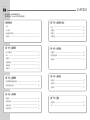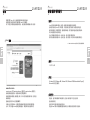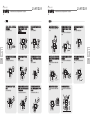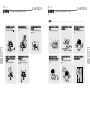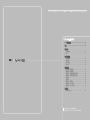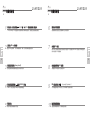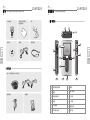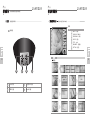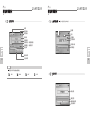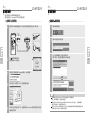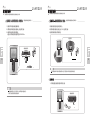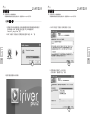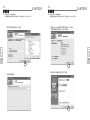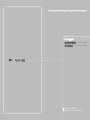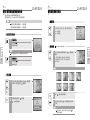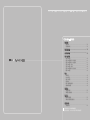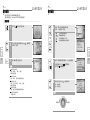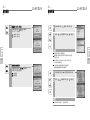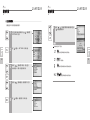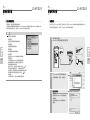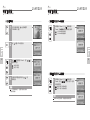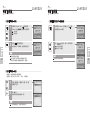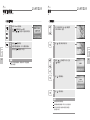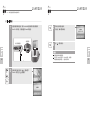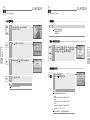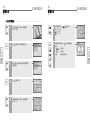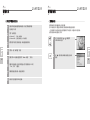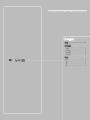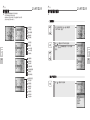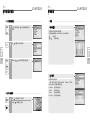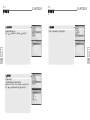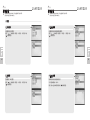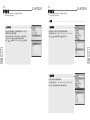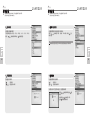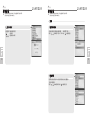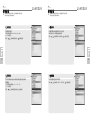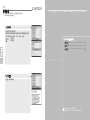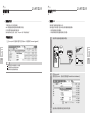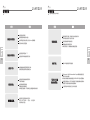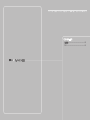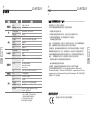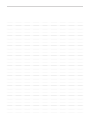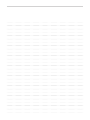www.iriver.com
使用手冊
H10 Jr.
感謝購買 iriver 的產品。
請在使用您的播放器前詳細閱讀此說明書。

歡迎
iriver 網站
版權/認證/有限責任
………………………………………………………………………
1
安全警告
……………………………………………………………………………………
2
使用播放器前
設置菜單
…………………………………………………………………………………
58
操作設置功能表
…………………………………………………………………………
59
菜單設置
…………………………………………………………………………………
61
第 4 部分 I 常用功能
韌體升級
…………………………………………………………………………………
76
初始化 H10
………………………………………………………………………………
77
故障排除
…………………………………………………………………………………
78
第 5 部分 I 其他資訊
產品規格
…………………………………………………………………………………
82
FCC
………………………………………………………………………………………
83
第 6 部分 I 附錄
開啟/關閉播放器與播放音樂
……………………………………………………………
28
調節音量與模式切換
……………………………………………………………………
29
第 2 部分 I 快速開始
播放音樂
…………………………………………………………………………………
32
播放列表功能
……………………………………………………………………………
38
自動同步功能
……………………………………………………………………………
39
收聽 FM 電臺
……………………………………………………………………………
40
第 3 部分 I 基本操作
錄音
………………………………………………………………………………………
45
流覽圖片
…………………………………………………………………………………
50
閱讀文本
…………………………………………………………………………………
52
流覽器功能
………………………………………………………………………………
55
第 3 部分 I 基本操作 (接上)
第 1 部分 I 開始使用
H10 的獨特功能
……………………………………………………………………………
8
配件
………………………………………………………………………………………
10
控制圖示
…………………………………………………………………………………
11
液晶螢幕顯示
……………………………………………………………………………
13
連接播放器
………………………………………………………………………………
16
安裝軟體
…………………………………………………………………………………
22
目錄
此手冊內容為 H10 播放器硬體操作介紹。
更多資訊請參考 "iriver plus 2 用戶手冊與幫助資訊"。

1
使用播放器前
版權/認證/有限責任
使用播放器前
歡迎
感謝您購買 iriver H10,這台播放器是時尚與功能的結合。
這本使用手冊用於幫助您正確的使用 iriver H10 播放器。
為了令您更好的使用這台播放器的功能,請在使用前詳細閱讀此手冊,謝謝。
www.iriver.com
www.iriver.com (英文) www.iriverchina.com (簡體中文) www.iriverhk.com (繁體中文)
網站提供最新產品資訊,韌體升級和常見問題的解答。
網站提供最新的韌體
(
系統軟體
)
升級,可以令您的播放機不斷升級,提升性能,
擁有新功能。
查找線上幫助與 FAQ
(
常見疑難解答)
在網站上註冊您的產品,以便我們的客服給您提供盡可能高效的服務支援。
此外,你可以通過 e-mail 接收包括最新產品,韌體升級以及活動等消息。
iriver 網站
iriver 有限公司保留所有專利,商標,版權及其他知識產權(如說明書)。
說明書內容未經 iriver 許可不得複製。非法使用此文檔內容的行為將受到法律追究。
著作權的軟體,音樂或電影等,受相關法律保護。用戶在使用本產品複製此類內容時,
自行承擔複製行為的法律責任。
在此文檔範例中使用的公司,組織,產品,個人等資訊非真實資訊。
請勿將此類資訊與現實公司,組織,產品,個人等對應,否則自行承擔相關法律責任。
© 1999~2005 iriver 有限公司所有權利保留。
版權
製造商,進口商和經銷商不承擔因意外 (包括人為或其他不可抗力) 造成的
產品損壞的責任。
說明手冊中的資訊以當前產品情況為准。
製造商 iriver 有限公司將繼續開發提供新的功能,相關資訊的更新恕不另行通知。
有限責任
Windows 98 SE, Windows ME, Windows 2000, Windows XP和Windows Media Player是
Microsoft公司的注冊商標。
商標
CE, FCC, MIC
認證

2 3
使用播放器前
安全警告
使用播放器前
安全警告
不要在一個插座上同時使用多
個電源插頭。
可能導致過熱或火災。
請勿濕手接觸電源插座或電源
適配器。
否則可能導致觸電。
請勿將重物積放在電源適配器
電纜上,請勿劃傷,扭曲,
拉扯電纜。
破損的電纜可能導致火災。
不使用的時候請拔下電源適
配器。
否則可能導致過熱。
當播放器冒煙或者出現異味,
請馬上關閉播放器並拔下電源
適配器。
不正確的使用可能導致火災。
當播放器出現液體或者其他液
體時,請馬上關閉播放器並拔
下電源適配器。
不正確的使用可能導致火災。
請將電源適配器緊密連接至牆
上電源介面。
不正確的使用可能導致火災。
僅可使用隨機附件中的電源適
配器,不推薦使用其他電源適
配器。
否則可能導致觸電。
打雷的時候請拔下電源適
配器。
否則可能導致觸電。
電流
為確保您的安全請在使用產品前閱讀以下安全警告。 為確保您的安全請在使用產品前閱讀以下安全警告。
請勿放置重物於播放器之上。
不正確的使用可能導致播放器的
損壞。
避免播放機與水或者其他液
體接觸。
否則可能導致播放器損壞。
請將播放器遠離惡劣的環境,
包括潮濕,多灰塵,多煙霧
的環境。
不正確的使用可能導致播放器的
損壞。
避免陽光直射和過熱過冷。
不正確的使用可能導致播放器的
損壞。
請勿摔落或撞擊播放器。
不正確的使用可能導致播放器的
損壞。
請勿使用水或化學藥劑清潔播
放器,請使用柔軟織物清潔播
放器表面。
不正確的使用可能導致播放器的
損壞。
請勿過於用力操作按鍵或者嘗
試拆開播放器。
不正確的使用可能導致播放器的
損壞。
請勿使用化學藥劑或清潔劑清
潔播放器。
不正確的使用可能導致播放器的
損壞。
産品

4 5
使用播放器前
安全警告
使用播放器前
安全警告
為確保您的安全請在使用產品前閱讀以下安全警告。
請勿將播放器靠近強磁場。
磁場可能導致播放機損壞,
如電視,顯示器和揚聲器等。
請勿使用加熱器或者微波爐烘
乾播放器。
不正確的使用可能導致播放器的損
壞或個人受傷。
請勿拆解或改造播放器。
不正確的使用可能導致播放器的
損壞。
當通過 USB 連線上傳或者下
載檔案的時候,請勿突然中
斷連接。
產品中的資料可以被損壞。
物理震盪或者電力不足可能導
致資料損壞。
請用戶備份好個人的資料,
iriver 有限公司不對任何資料的
丟失負責。
請勿在駕駛交通工具時使用
耳機。
在某些地區這是不安全和違法的。
使用耳機時,請勿使用過大音
量和長時間收聽。
聽覺專家建議避免長時間高音量
播放。
行走中請減低音量,特別是在
穿越馬路時。
當你的耳朵出現耳鳴時,
請減低音量或者關閉播放器。
聽覺專家建議避免長時間高音量
播放。
保管好耳機線,避免被任何
物體夾住造成意外。
請勿長時間的使用高音量
播放。
聽覺專家建議避免長時間高音量
播放。
其他
為確保您的安全請在使用產品前閱讀以下安全警告。

H10 的獨特功能
........................................................
8
配件
.........................................................................
10
控制圖示
H10 播放器
.....................................................................
11
底座
................................................................................
12
液晶螢幕顯示
液晶螢幕顯示
..................................................................
13
音樂界面
.........................................................................
14
FM 電臺介面
...................................................................
15
錄音介面
.........................................................................
15
連接播放器
連接電腦 - 連接連接線
.................................................
16
連接電腦 - 斷開連接線
.................................................
17
連接電源 - 連接電源適配器 (播放器)
.............................
18
連接電源 - 連接電源適配器 (底座)
.................................
19
連接耳機
........................................................................
19
連接底座
.........................................................................
20
連接底座 - 連接電腦
......................................................
20
連接底座 - Line-In 連接
..................................................
21
連接底座 - Line-Out 連接
...............................................
21
安裝軟體
安裝 iriver plus 2
.............................................................
22
第 1 部分 I 開始使用
此手冊內容為 H10 播放器硬體操作。
更多資訊請參考 "iriver plus 2 用戶手冊與幫助資訊"。

8 9
開始使用
H10 的獨特功能
開始使用
H10 的獨特功能
1
彩色圖示,彩色功能表-260,000色1.2吋LTPS(低溫多晶矽)液晶屏。
1.2吋260,000色LTPS(低溫多晶矽)液晶屏帶給你精彩的視覺介面,讓流覽查找歌曲更加便捷。
2
方便的 ID3 tag 資料庫
通過 ID3 tag 資料庫,你可以根據藝術家,專輯,流派等分類快速查找音樂。
3
直觀易用的軟體 (iriver plus 2)
這個直觀易用的軟體讓你輕鬆管理你的所有音樂。
4
更高速的檔案傳輸 – 支援 USB 2.0 介面
USB 2.0 介面支援高達 480Mbps 的理論傳輸速度。
5
韌體升級
韌體升級讓您的播放器永不落後。
6
圖片及文本流覽器
在播放器的彩色螢幕上流覽數碼相片及文字檔案案。
7
加強的 3D 音效
SRS WOW 音效給你帶來的豐富的低音以及動態 3D 音效體驗 SRS WOW 音效給你帶來的豐富的
低音以及動態 3D 音效體驗。
8
自定義音樂均衡 (EQ) 設置
10種預設EQ和1個用戶自定義設置EQ。
9
FM 收音及錄音(可選- 某些H10型號不支持FM收音。)
可以自動搜索和儲存 FM 電臺,並可以同時錄下你喜歡的節目。
10
操作便捷的觸摸條
通過感應式觸摸條你能十分便捷的查找音樂。

10 11
開始使用
控制圖示
開始使用
配件
播放器實物可能與圖片稍有差異。實物可能與圖片稍有差異,隨機附件變動恕不另行通知。
H10 播放器
鎖定開關/電源開關
重置鍵
彩色液晶顯示幕
取消鍵
上下捲動鍵
USB/適配器介面
選擇鍵
播放/暫停鍵
前一首鍵
下一首鍵
內置麥克風
耳機介面
正面視圖 右側視圖左側視圖
頂部視圖
H10 播放器
使用手冊/質量保證卡/
快速使用手冊
耳塞
安裝光碟 連接線 攜帶型掛繩
選配配件
底座,USB 連線與 Line-In/Out 連線
電源適配器 便攜機套

12 13
開始使用
液晶螢幕顯示
開始使用
控制圖示
播放器實物可能與圖片稍有差異。
(底座為選配配件)
底座
21 43
Line in 介面
USB2.0 介面
直流電 5.0V 介面
Line Out 介面
背面視圖
液晶螢幕顯示 - 某些H10型號不支持FM收音。
菜單
: MUSIC (音樂)
: FM RADIO(FM收音)
: RECORDING (錄音)
: PHOTO (圖片)
: TEXT (文本)
: BROWSER (流覽器)
: SETTING (設置)
說明
菜單圖例
說明

14 15
開始使用
液晶螢幕顯示
開始使用
液晶螢幕顯示
I 音樂界面
下面圖示代表不同的播放檔案類型。
: MP3 : WMA
時間
鎖定指示
電量指示
藝術家
檔案案名
檔案序號 I 總檔案數目
檔案類型 I 播放模式
進度條
已過時間
播放時間
說明
錄音狀態
剩餘空間
剩餘錄音時間
已錄音時間
身歷聲
預設
電臺數目
選擇的頻率
頻率指示條
頻率範圍
I FM 電臺介面 - 某些H10型號不支持FM收音。
I 錄音介面
: OGG: ASF

16 17
開始使用
連接播放器
連接電腦-連接連接線
此手冊內容為 H10 播放器硬體操作介紹。
更多資訊請參考 "iriver plus 2 用戶手冊與幫助資訊"。
將附帶的 USB 連接線連接至 H10 底部介面然後連接到電腦上的 USB 介面。
1
H10 將會在“我的電腦”中以一個新設備圖示顯示。
4
A
B
A
B
按 [ ] 鍵打開播放器電源。
液晶螢幕將顯示 <USB已連接>。
2
如果是初次連接播放器 Windows 將顯示“找到新硬體”。
3
H10 現在已經安裝並正常工作,請查看附帶的 iriver plus 2 使用手冊查看下載音樂
到播放器的步驟。
5
開始使用
連接播放器
連接電腦-斷開連接線
系統欄圖示在某些 Windows XP 作業系統的設置中可能隱藏起來,
點擊“顯示隱藏圖示”來查看顯示的圖示
當某些程式,如Windows Explorer或者Window Media Player正在運行,“安全刪除硬體”
功能可能無法執行,請先關閉運行的程式。
在某些 Windows XP 的系統設置中,由於一些系統內部的操作的原因安全刪除硬體功能可能
暫時無法使用,請等待一小段時間再做嘗試。
點擊系統欄的圖示。
1
點擊如下圖所示的彈出資訊。
2
當“安全刪除硬體”的彈出式視窗出現,
點擊“確定”按鈕並斷開電腦的 USB 連接線。
3
說明

18 19
開始使用
連接播放器
如果連接到電源,直流電介面上的充電指示燈會點亮。
(充電完成後充電指示燈將熄滅)
說明
1. 使用附帶的連接線連接播放器。
2. 將電源適配器連接至連接線上的直流電介面。
3. 連接電源適配器至電源插座。
此產品的電源適配器適用電壓為
220V/50Hz。
連接電源-連接電源適配器(播放器)(電源適配器為選配配件。)
<播放器底部>
請確保使用配置的電源適配器對播放器進行充電。
開始使用
連接播放器
請確保使用配置的電源適配器對播放器進行充電。
1. 將播放器放置在底座的連接埠上。
2. 將電源適配器連接至底座上的 5.0V 直流電介面。
3. 連接電源適配器至電源插座。
連接電源-連接電源適配器(底座)(底座和電源適配器為選配配件。)
底座背部
當充電開始時LED指示燈開始閃爍,當充電完成LED指示燈將保持長亮。
說明
1. 將耳機連接至播放器頂部的耳機介面。
連接耳機
<播放器頂部>

20 21
開始使用
連接播放器
開始使用
連接播放器
1. 將播放器放置在底座的連接埠上。
2. 使用 USB 連接線將底座的 USB2.0 介面與電腦連接。
(
USB 連接線為選配配件)
連接底座-連接電腦 (底座為選配配件)
<底座背部>
1. 將播放器放置在底座的連接埠上。
連接底座 (底座為選配配件)
1. 將播放器放置在底座的連接埠上。
2. 使用 Line-In/Out 連接線將底座的 Line-Out 埠與揚聲器輸入埠連接。
(
Line-In/Out 連接線為選配配件)
連接底座 - Line-Out 連接 (底座為選配配件)
<底座背部>
<揚聲器>
1. 將播放器放置在底座的連接埠上。
2. 使用 Line-In/Out 連接線將外部音頻設備的 Line-Out(或耳機)介面與底座的 Line-In 埠連接。
(
Line-In/Out 連接線為選配配件)
連接底座 - Line-In 連接 (底座為選配配件)
<外部音頻設備>
<底座背部>

22 23
開始使用
安裝軟體
開始使用
安裝軟體
1. 在電腦的 CD-ROM 驅動器中裝入安裝光碟後軟體安裝程式將自動啟動如果安裝程式
沒有自動啟動,點擊“我的電腦”圖示並運行
CD_ROM 驅動器中的
"iriver plus 2 _setup_full.exe" 文件。
2. 如果“安裝語言”視窗出現,選擇希望的語言並點擊“確定(OK)”鍵。
3. 按照下面各個視窗所示介紹安裝。
安裝 iriver plus 2
4. 如果“許可協定”視窗出現,點擊[我同意(I)]按鈕。
5. 選擇安裝部分並點擊[下一步(N)]按鈕。
在初次安裝中,建議選擇“完全”安裝。
此手冊內容為 H10 播放器硬體操作。
若需要瞭解相關軟體以及音樂管理方面的介紹,請查看附帶的 iriver plus 2 用戶手冊。
此手冊內容為 H10 播放器硬體操作。
若需要瞭解相關軟體以及音樂管理方面的介紹,請查看附帶的 iriver plus 2 用戶手冊。

24 25
開始使用
安裝軟體
開始使用
安裝軟體
6. 選擇安裝目錄並點擊[安裝(I)]按鈕。
7. 安裝進度視窗出現。
8. 選擇與 iriver plus 2 關聯的文件類型並點擊[下一步]按鈕。
選擇的檔案圖示將會換成
iriver plus 2 的圖示。
9. 當安裝完成介面顯示時點擊[完成(F)]按鈕。
此手冊內容為 H10 播放器硬體操作。
若需要瞭解相關軟體以及音樂管理方面的介紹,請查看附帶的 iriver plus 2 用戶手冊。
此手冊內容為 H10 播放器硬體操作。
若需要瞭解相關軟體以及音樂管理方面的介紹,請查看附帶的 iriver plus 2 用戶手冊。

Before using the product
Welcome
開啟/關閉播放器與播放音樂
..................................
28
調節音量與模式切換
................................................
29
第 2 部分 I 快速開始
此手冊內容為 H10 播放器硬體操作。
更多資訊請參考 "iriver plus 2 用戶手冊與幫助資訊"。

28 29
快速開始
調節音量與模式切換
快速開始
開啟/關閉播放器與播放音樂
開啟/關閉播放器
開啟播放器
向下按[ ]鍵。
開機畫面將顯示。
1
模式切換 - 某些H10型號不支持FM收音。
關閉播放器
向下長按[ ]鍵。
播放器將關閉。
1
如果在按鍵後沒有運作,請檢查電池是否沒有充電。
說明
說明
調節音量
在播放過程中使用 [ / ] 捲軸調節音量。
: 提高音量
: 降低音量
1
在查找到音樂後按 [ ] 鍵播放。
: 播放選擇的歌曲
2
播放音樂
在主功能表介面出現時使用 [ / ] 捲軸選擇
<MUSIC> 模式然後按 [ ] 鍵進入。
1
在主功能表介面出現時使用 [ / ] 捲軸切換
模式。
一共有 7 種模式,包括 MUSIC, FM RADIO,
RECORDING, PHOTO, TEXT, BROWSER,
SETTINGS
。
1
按 [ ] 鍵進入希望的模式。
2
在任何介面下長按 [ ] 你將移動至主功能表
介面。
3
使用白色背景的按鍵圖片 = 短按按鍵。
使用黑色背景的按鍵圖片 = 長按按鍵。
此手冊內容為 H10 播放器硬體操作介紹。
更多資訊請參考 "iriver plus 2 用戶手冊與幫助資訊"。
說明
在錄音過程中,首先停止錄音,然後長按[
]鍵
返回到主功能表。
說明

播放音樂
播放音樂
..................................................................................
32
設置播放模式
...........................................................................
36
播放列表功能
...................................................................
38
自動同步功能
...................................................................
39
收聽 FM 電臺
收聽 FM 電臺
...........................................................................
40
搜索 FM 電臺頻率-手動搜索
..................................................
41
搜索 FM 電臺頻率-自動搜索
...................................................
41
儲存 FM 電臺-手動
................................................................
42
儲存 FM 電臺-自動
................................................................
42
搜索 FM 電臺頻率-預設功能
..................................................
43
刪除 FM 電臺
...........................................................................
44
錄音
錄製語音
..................................................................................
45
Line-In 錄音
.............................................................................
46
錄製 FM 電臺
...........................................................................
48
錄音說明
..................................................................................
49
刪除一個錄製的檔案
................................................................
49
播放錄製的檔案
.......................................................................
49
流覽圖片
流覽圖片檔案
...........................................................................
50
傳輸圖片至播放器
....................................................................
51
閱讀文本
閱讀文字檔案案
.......................................................................
52
傳輸文字檔案案至播放器
.........................................................
54
流覽器功能
流覽器功能
..............................................................................
55
第 3 部分 I 基本操作
此手冊內容為 H10 播放器硬體操作。
更多資訊請參考 "iriver plus 2 用戶手冊與幫助資訊"。

32 33
基本操作
播放音樂
基本操作
播放音樂
在下按[ ]鍵顯示主功能表介面。
1
在主功能表介面出現時使用 [ / ] 捲軸選擇
<MUSIC> 模式。
2
3
按 [ ] 鍵進入查找介面。
假如選擇 <藝術家
>
按照
“藝術家 – 專輯 – 標題”
的順序查找音樂。
假如選擇 <專輯
>
按照“專輯 – 標題”的順序查找音樂。
假如選擇 <流派
>
按照“流派 - 藝術家 – 專輯 – 標題”
的順序查找音樂。
假如選擇 <標題
>
按照“標題”按照標題的順序查找歌曲。
假如選擇 <播放列表
>
(參考第 38 頁)
說明
使用 [ / ] 捲軸選擇相應項目。
例如 : 假如選擇 <標題>
4
[ ] : 按此鍵選擇想要的項目。
[ / ] : 移動到想要的項目。
[ ] : 按此鍵跳轉到前一介面。
[ ] : 長按此鍵跳轉到主功能表介面。
選擇了想要播放歌曲標題後,按 [ ] 鍵播放。
5
在播放過程中,按[ ] 鍵暫停播放,
再次按[ ] 鍵繼續播放。
播放過程中使用 [
/
] 捲軸調節音量。
: 增加音量
: 降低音量
6
說明
降低音量 增加音量
播放音樂
此手冊內容為 H10 播放器硬體操作介紹。
更多資訊請參考 "iriver plus 2 用戶手冊與幫助資訊"。

34 35
基本操作
播放音樂
基本操作
播放音樂
播放前一首/下一首歌曲
在播放過程中按 [ / ] 鍵播放
前一首/下一首歌曲。
: 播放前一首歌曲
: 播放下一首歌曲
7
快速前進/快速後退
在播放過程中長按 [ / ] 鍵進行
快速前進/快速後退播放。
:
快速後退
:
快速前進
8
在播放過程中按 [ ] 鍵顯示 EQ 選擇介面。
9
使用 [ / ] 捲軸選擇 EQ 並按 [ ] 鍵確認。
10
EQ音效包括SRS
和10種預設EQ。
使用<聲音>功能表對 SRS 和用戶自定義 EQ
進行設置
(參考第
61 頁)
SRS 音效結合
了 Field Width, TruBass, FOUSE 和
Freq Boost 來加強音效
“如在<聲音>功能表中調節<用戶自定義EQ>,
音效會自動默認使用<用戶自定義EQ>”
說明
使用 [
/
] 捲軸選擇 EQ 並按 [ ] 鍵確認。
12
11
在播放過程中長按 [ ] 鍵選擇我的評級介面。
在<
BROWSER>模式下,此项功能不可用。
說明
ページが読み込まれています...
ページが読み込まれています...
ページが読み込まれています...
ページが読み込まれています...
ページが読み込まれています...
ページが読み込まれています...
ページが読み込まれています...
ページが読み込まれています...
ページが読み込まれています...
ページが読み込まれています...
ページが読み込まれています...
ページが読み込まれています...
ページが読み込まれています...
ページが読み込まれています...
ページが読み込まれています...
ページが読み込まれています...
ページが読み込まれています...
ページが読み込まれています...
ページが読み込まれています...
ページが読み込まれています...
ページが読み込まれています...
ページが読み込まれています...
ページが読み込まれています...
ページが読み込まれています...
ページが読み込まれています...
ページが読み込まれています...
-
 1
1
-
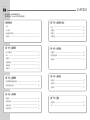 2
2
-
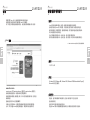 3
3
-
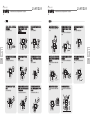 4
4
-
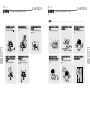 5
5
-
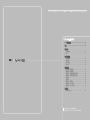 6
6
-
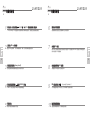 7
7
-
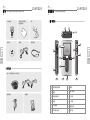 8
8
-
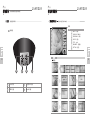 9
9
-
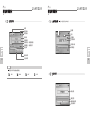 10
10
-
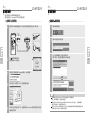 11
11
-
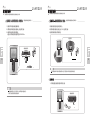 12
12
-
 13
13
-
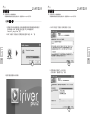 14
14
-
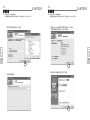 15
15
-
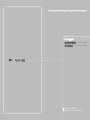 16
16
-
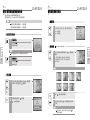 17
17
-
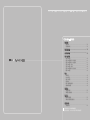 18
18
-
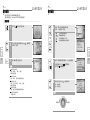 19
19
-
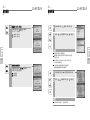 20
20
-
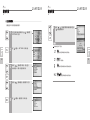 21
21
-
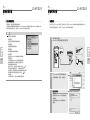 22
22
-
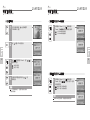 23
23
-
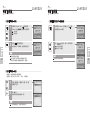 24
24
-
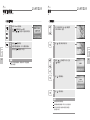 25
25
-
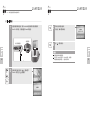 26
26
-
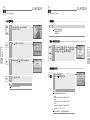 27
27
-
 28
28
-
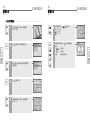 29
29
-
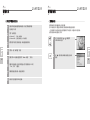 30
30
-
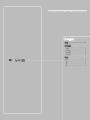 31
31
-
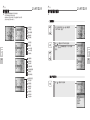 32
32
-
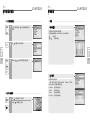 33
33
-
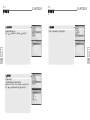 34
34
-
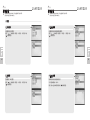 35
35
-
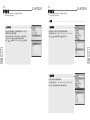 36
36
-
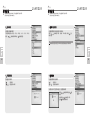 37
37
-
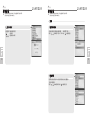 38
38
-
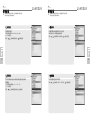 39
39
-
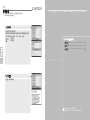 40
40
-
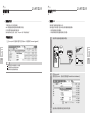 41
41
-
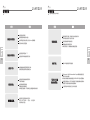 42
42
-
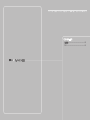 43
43
-
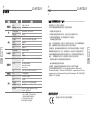 44
44
-
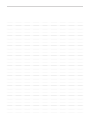 45
45
-
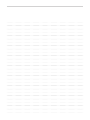 46
46